【05】おすすめのASPと登録方法・広告掲載方法
ASPとはアフィリエイトサービスプロバイダー(Affiliate Service Provider)の略で、アフィリエイト広告を提供してくれる会社です。
アフィリエイターと広告主との仲介業者のような存在で、広告経由で商品が売れたら収益を得られるというのが基本です。
グーグルアドセンスのようにクリックタイプの広告ではないので収益を得るハードルは上がりますが、その分、商品が売れると大きく収益を得ることができます。
おすすめのASP
おすすめのASPは、A8.net(エーハチ)です。
業界最大手の人気ASPで案件数が多く、バランスよく様々な案件が用意されているのが特徴です。
A8は登録に審査もいらないので簡単に始めることもでき、初心者の方でも利用しやすいのが特徴です。
※案件毎には審査があります。
極論を言えば、他のASPを利用せずにA8.netオンリーでやっていくのもおすすめです。
少なくとも、アフィリエイト開始直後であれば、A8.netのみでOKです。
今回の教材でもA8.netを使って広告掲載を行っていきます。
ですが、もし、他のASPも使ってみたい方には、以下が利用しやすくておすすめです。
■infotop(インフォトップ) ・・・ 情報商材案件に強い
■afb(アフィb)
それでは、まずA8.netへの登録から説明していきます。
A8.netの登録方法
A8.netの登録はこちらのURLから行います。
>> A8.netの公式ページ
![]()
アフィリエイト広告を利用する場合には「メディア会員」になります。
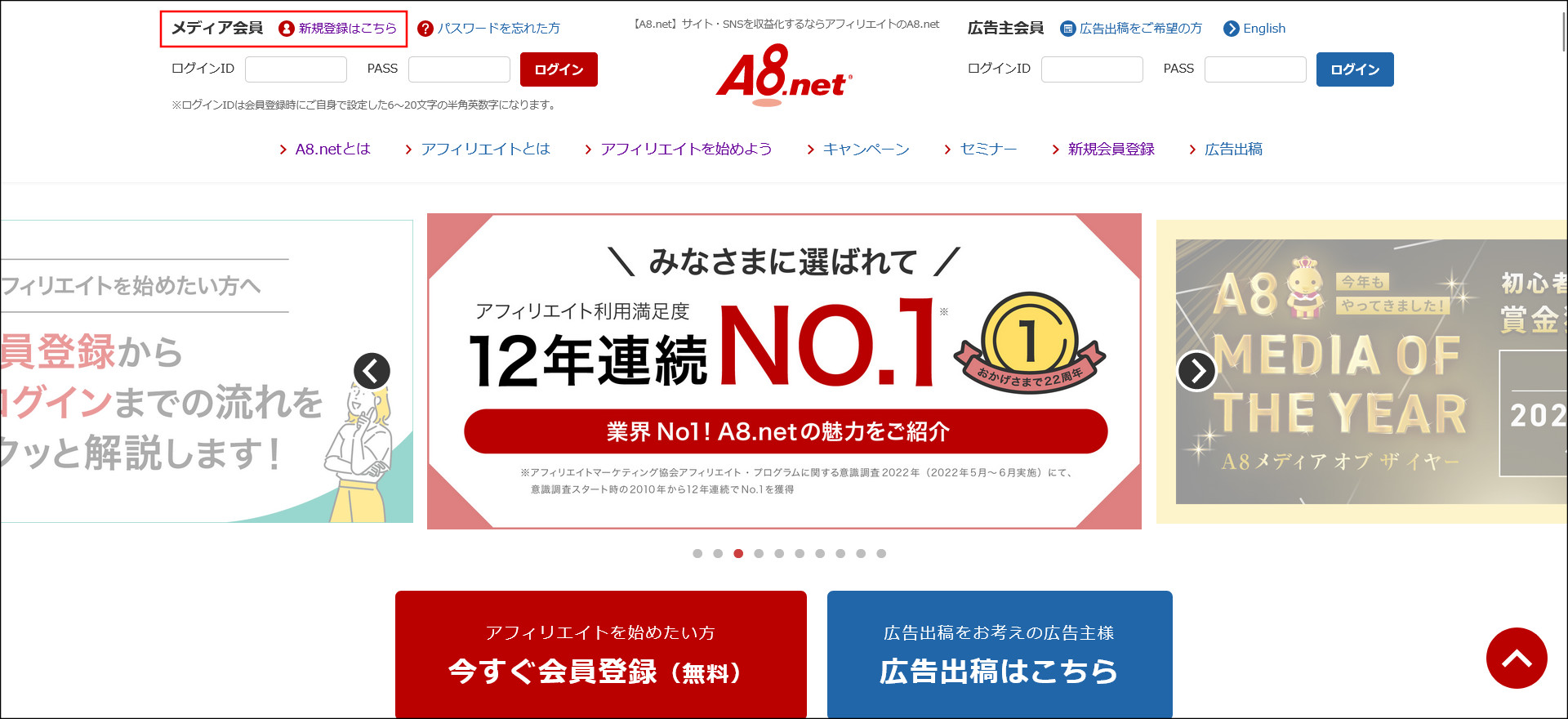
メディア会員横の「新規登録はこちら」というリンクをクリックしてください。
仮会員登録を行うための画面が開きます。
↓
まずは、メールアドレスを入力してください。
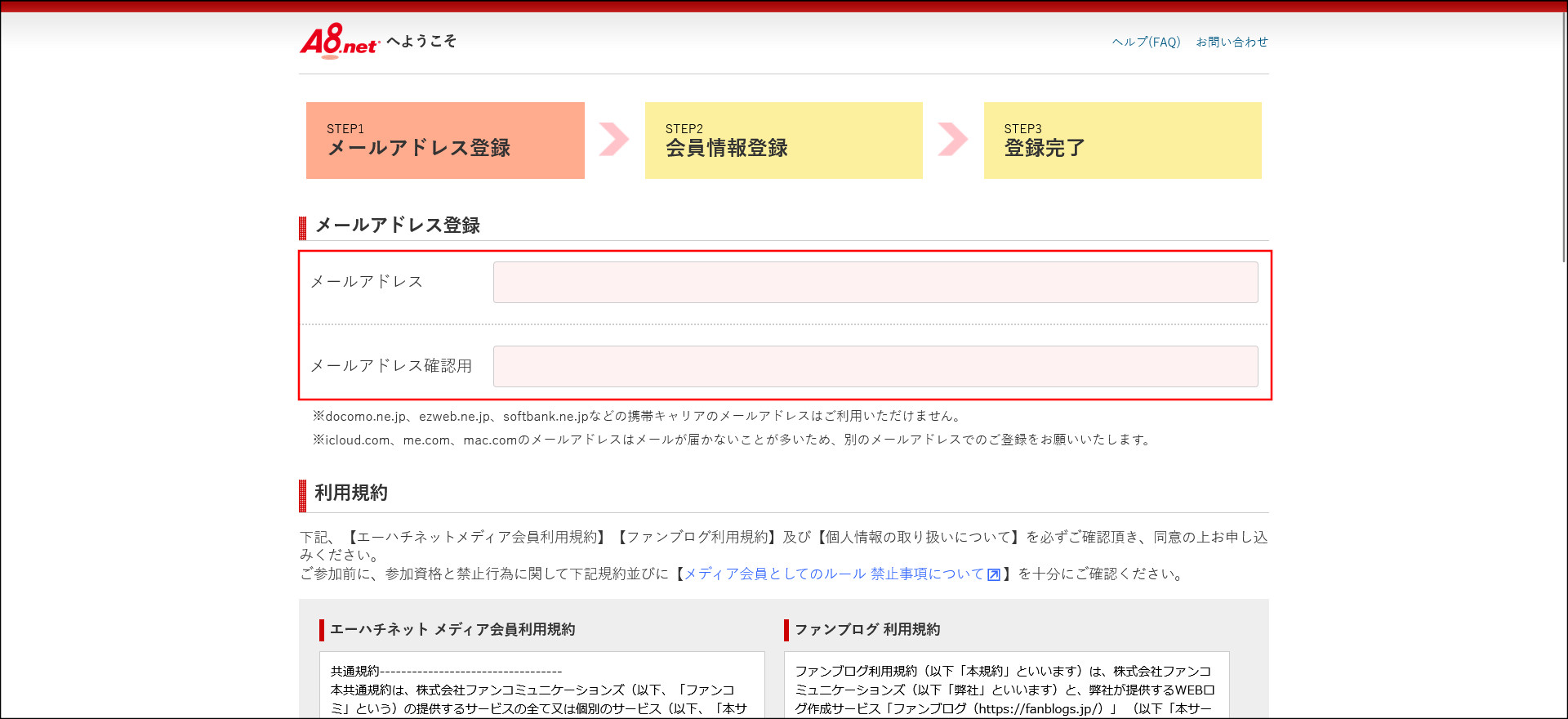
画面を少し下へスクロールすると利用規約があるので、その内容をチェックしてください。
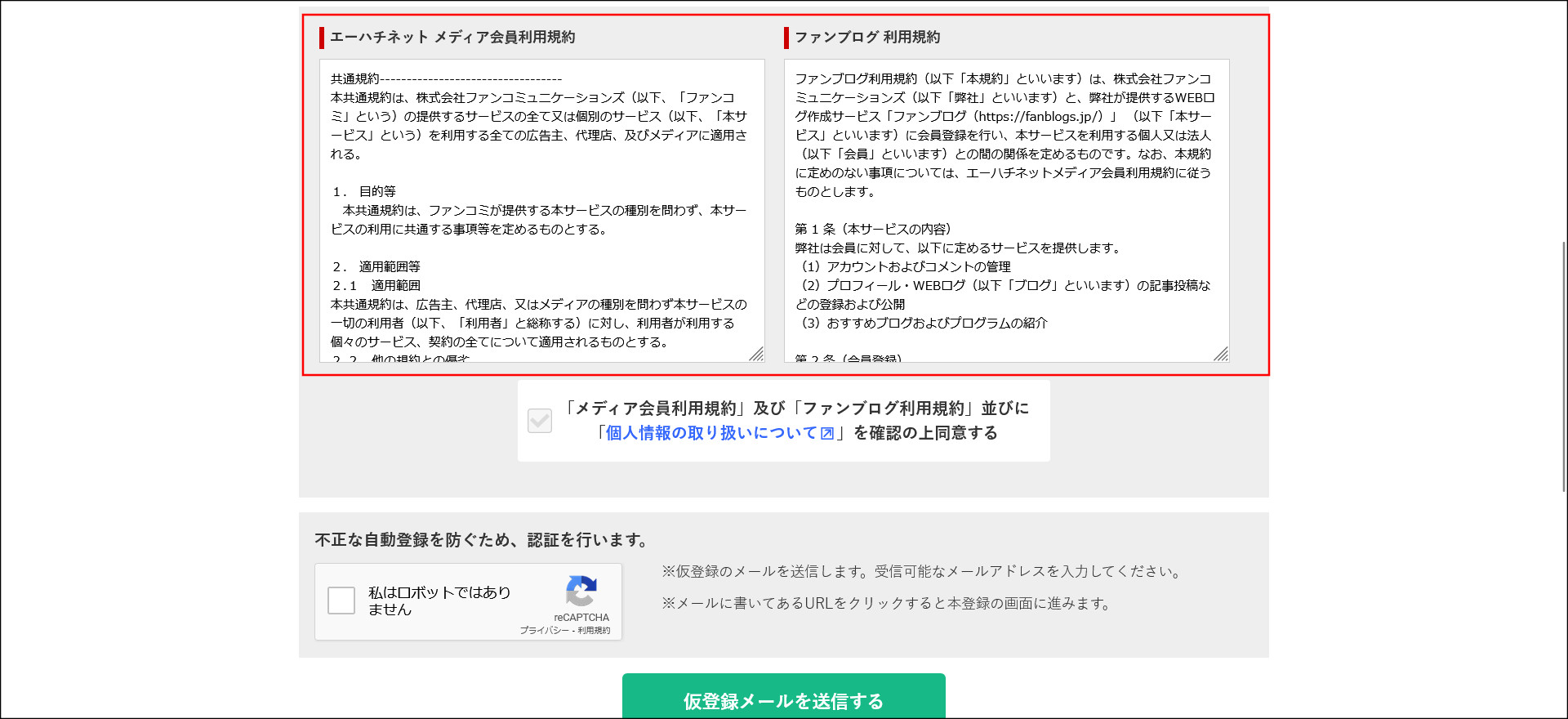
利用規約を読んだら、「メディア会員利用規約」及び「ファンブログ利用規約」並びに「個人情報の取り扱いについて」を確認の上同意する と 私はロボットではありません にチェックを入れ、「仮登録メールを送信する」をクリックしてください。
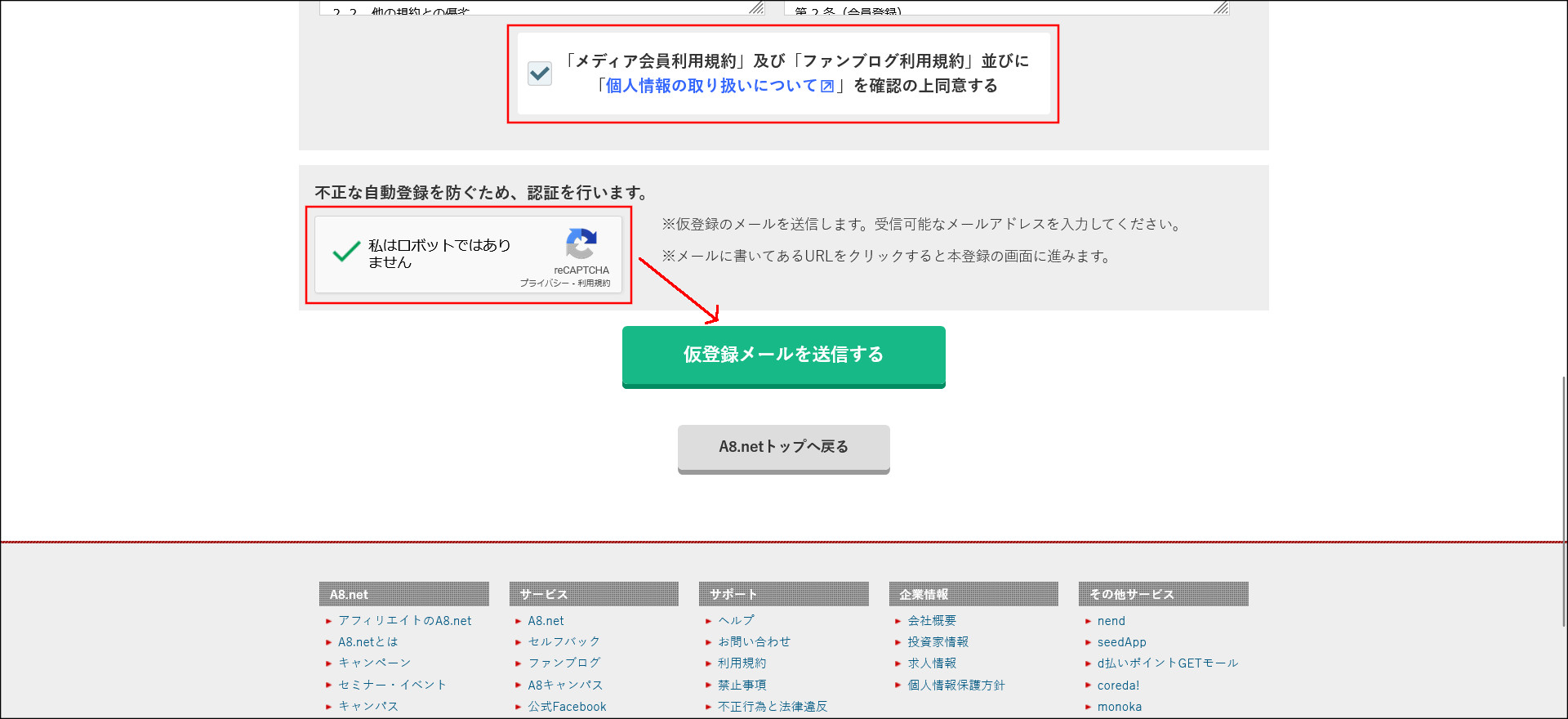
この後、上記で登録したメールアドレスにA8から会員登録用URLを記載したメールが届くので、そのメールをチェックしてください。
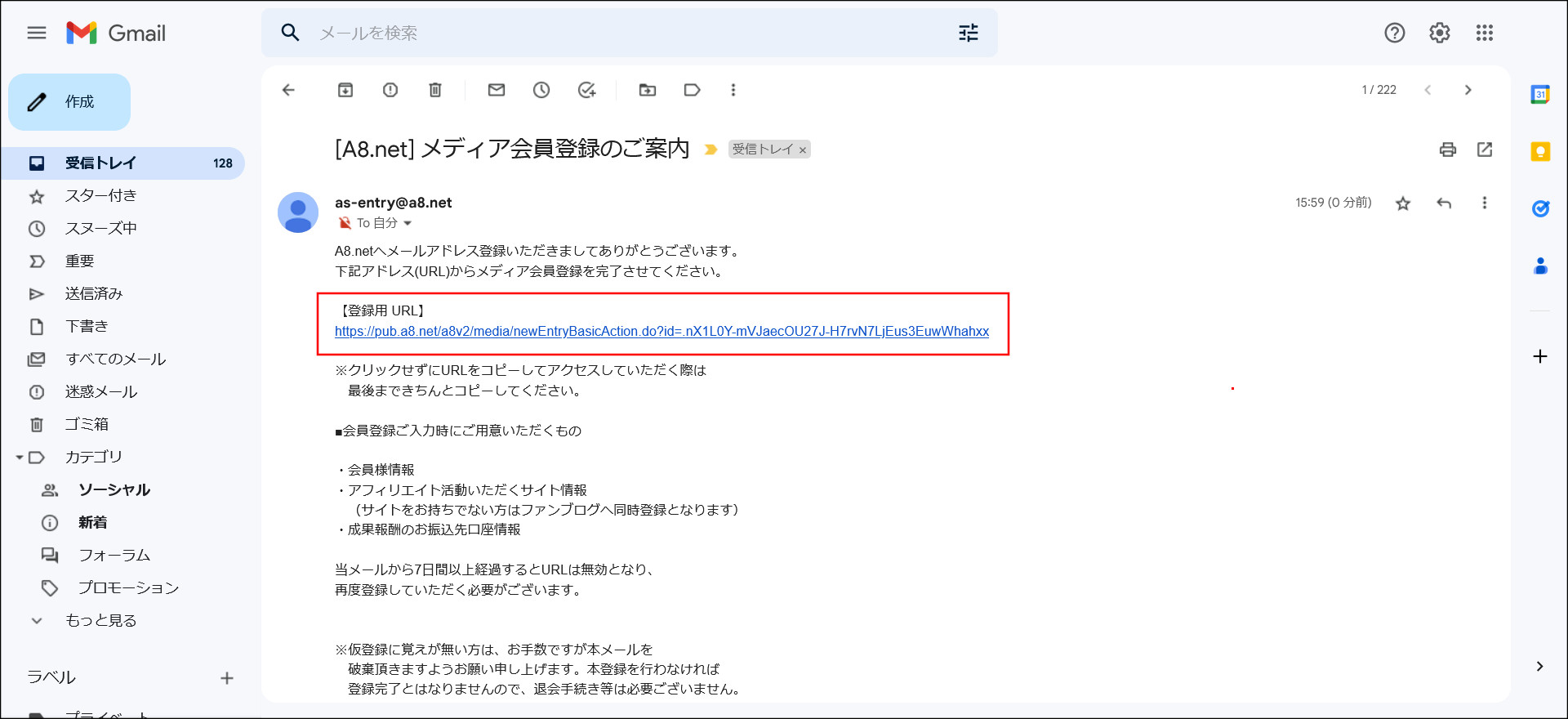
このメールに記載された登録用URLをクリックしてください。
↓
会員登録用フォームが開くので、順番に登録していきます。
まずは会員の基本情報を入力します。
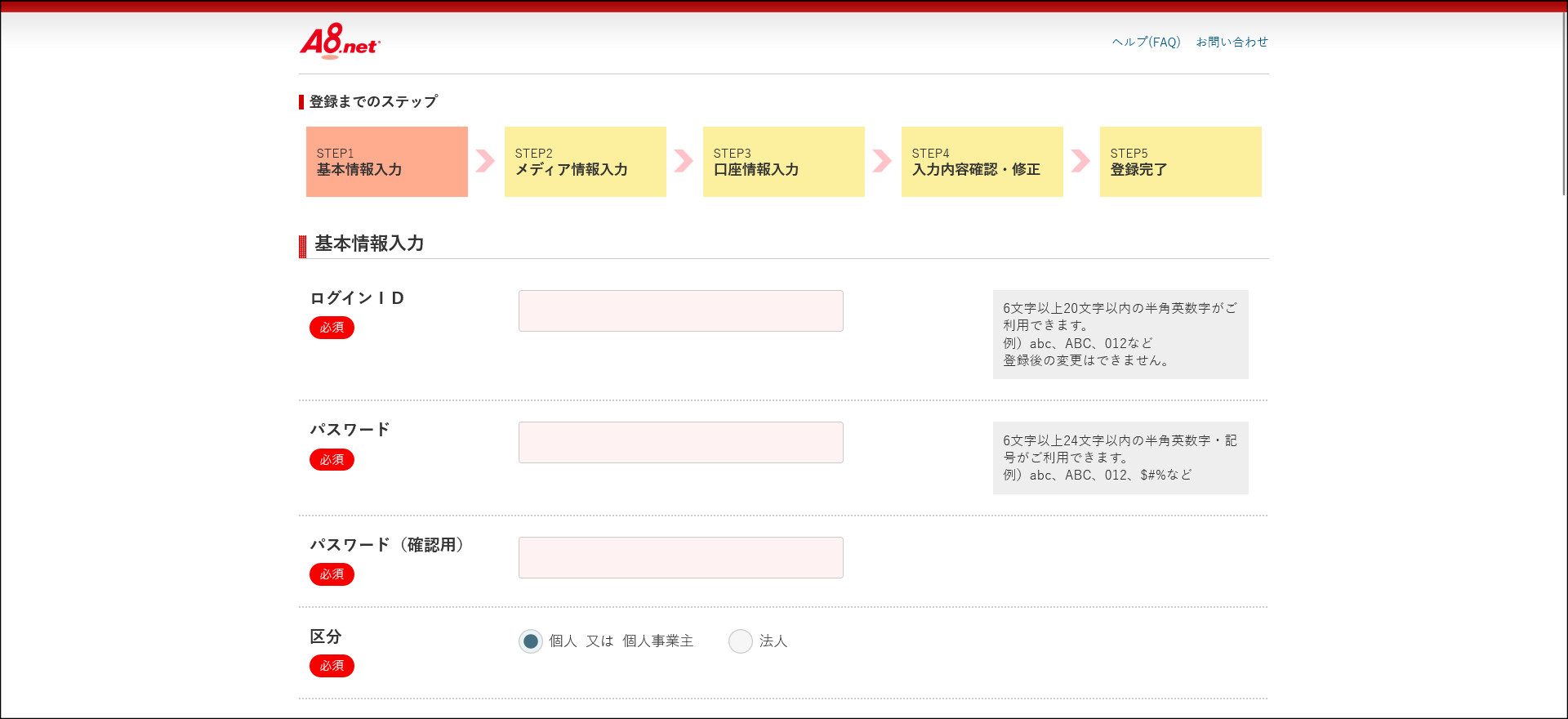
項目数が多いですが上から順番に入力してください。
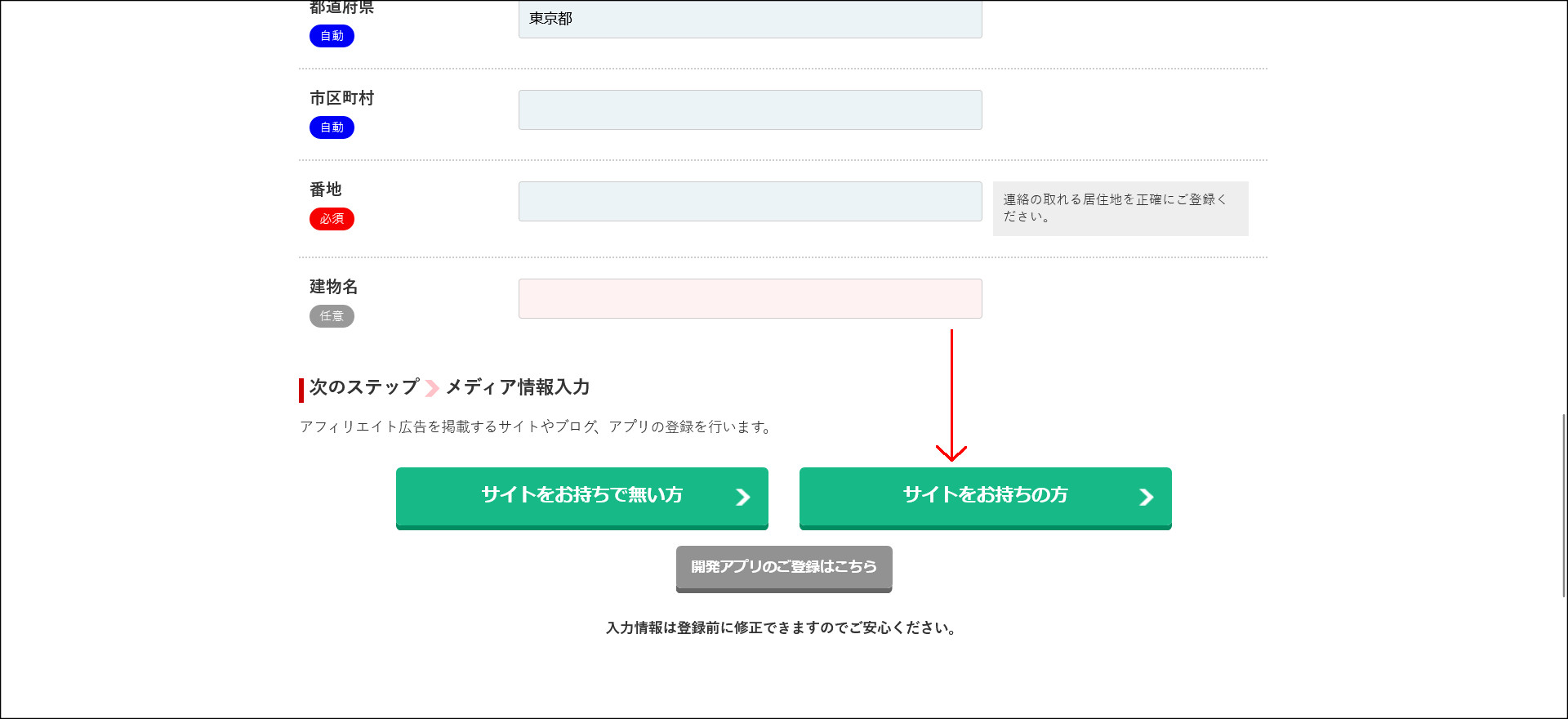
入力が完了したら「サイトをお持ちの方」をクリックしてください。
次は、広告を掲載するメディア(サイト)の登録を行います。
↓
こちらの教材を順番に進めて貰っていればサイトが完了しているはずなので、そのサイト情報を登録していきます。
私の場合にはこのように入力してみます。
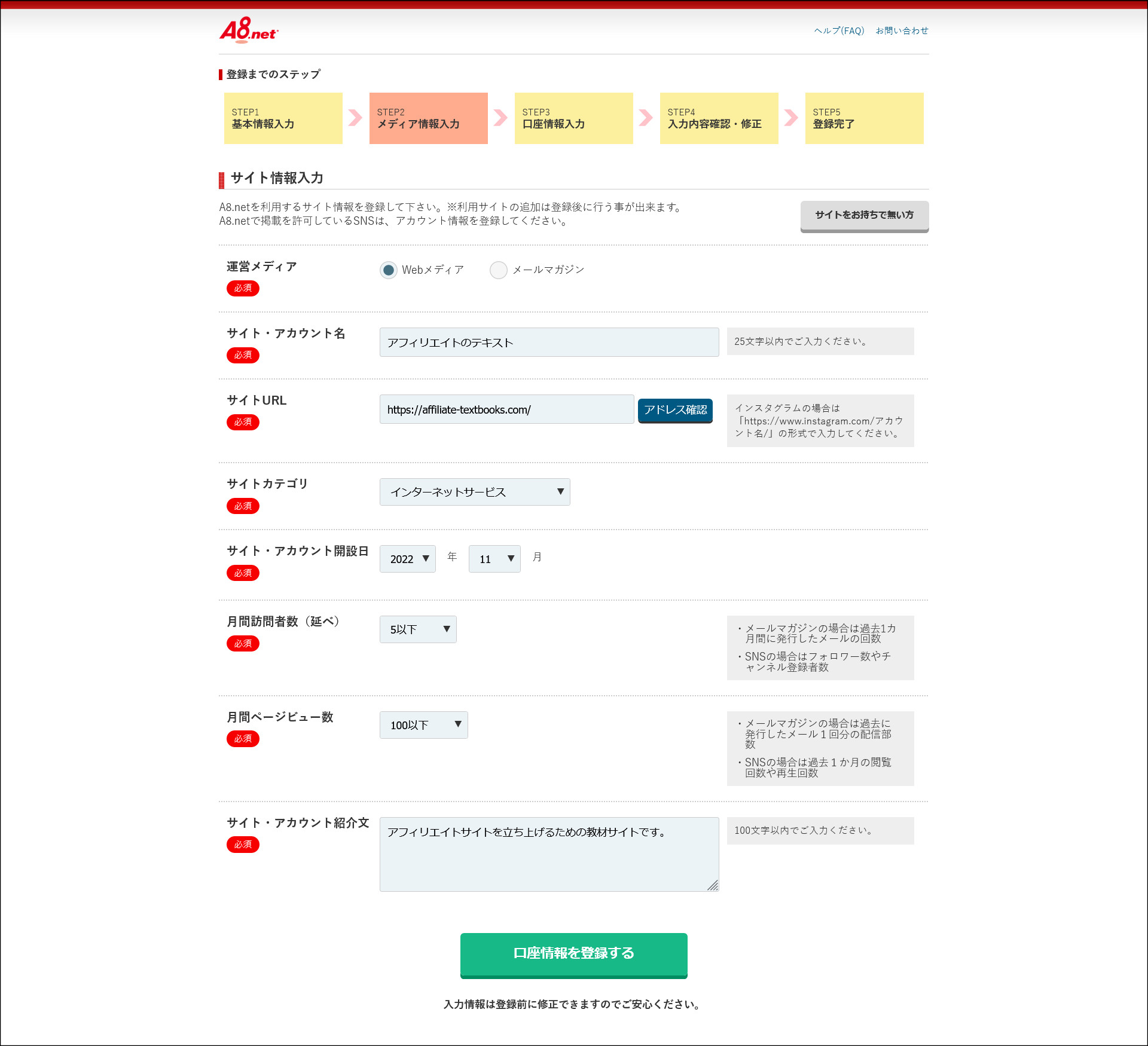
メディア情報の入力が完了したら、「口座情報を登録する」をクリックしてください。
口座情報の登録は必須です。
収益が発生した場合に振り込まれる口座番号を登録してください。※口座情報は後から修正することも可能です。
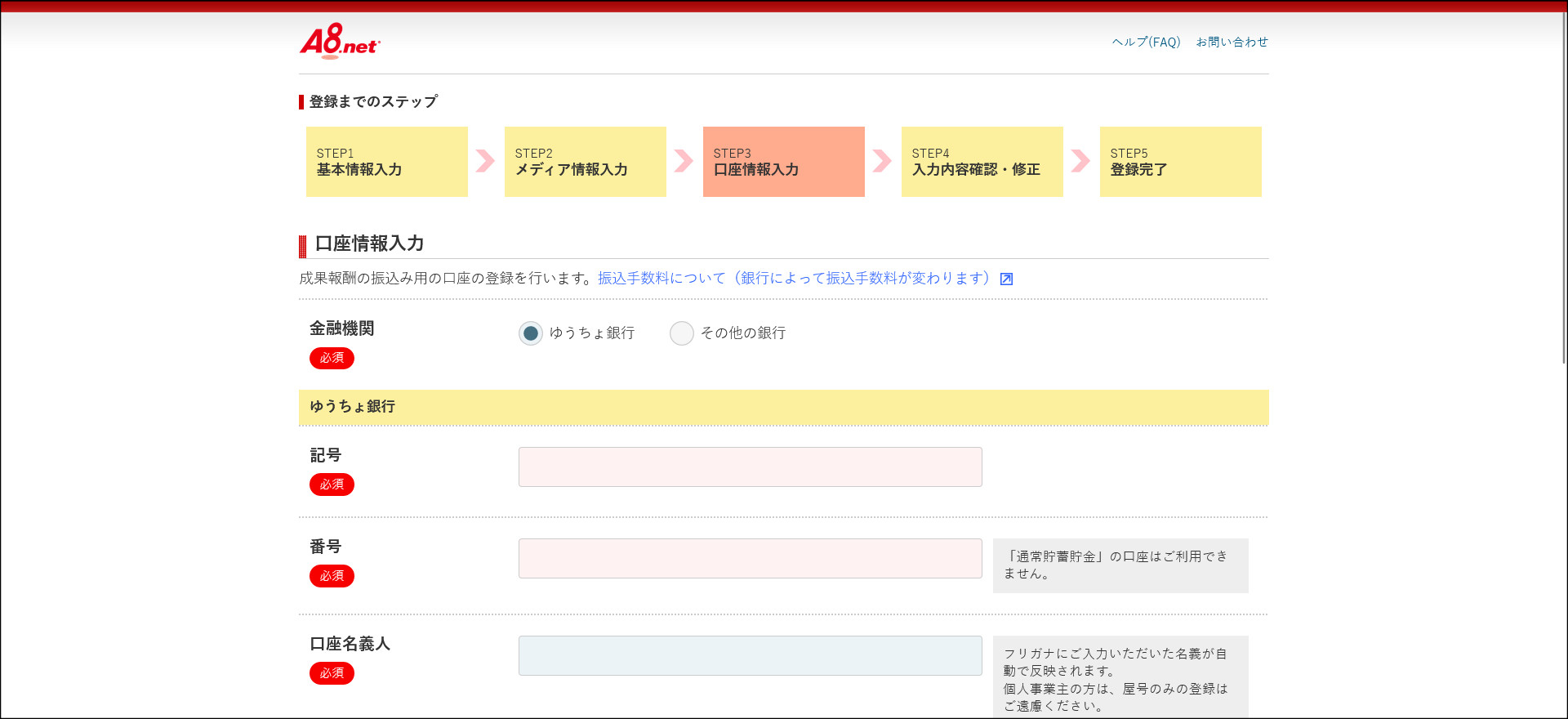
「ゆうちょ銀行」と「その他の銀行」を選択できます。
「ゆうちょ銀行」を利用する場合は、そのまま入力してください。
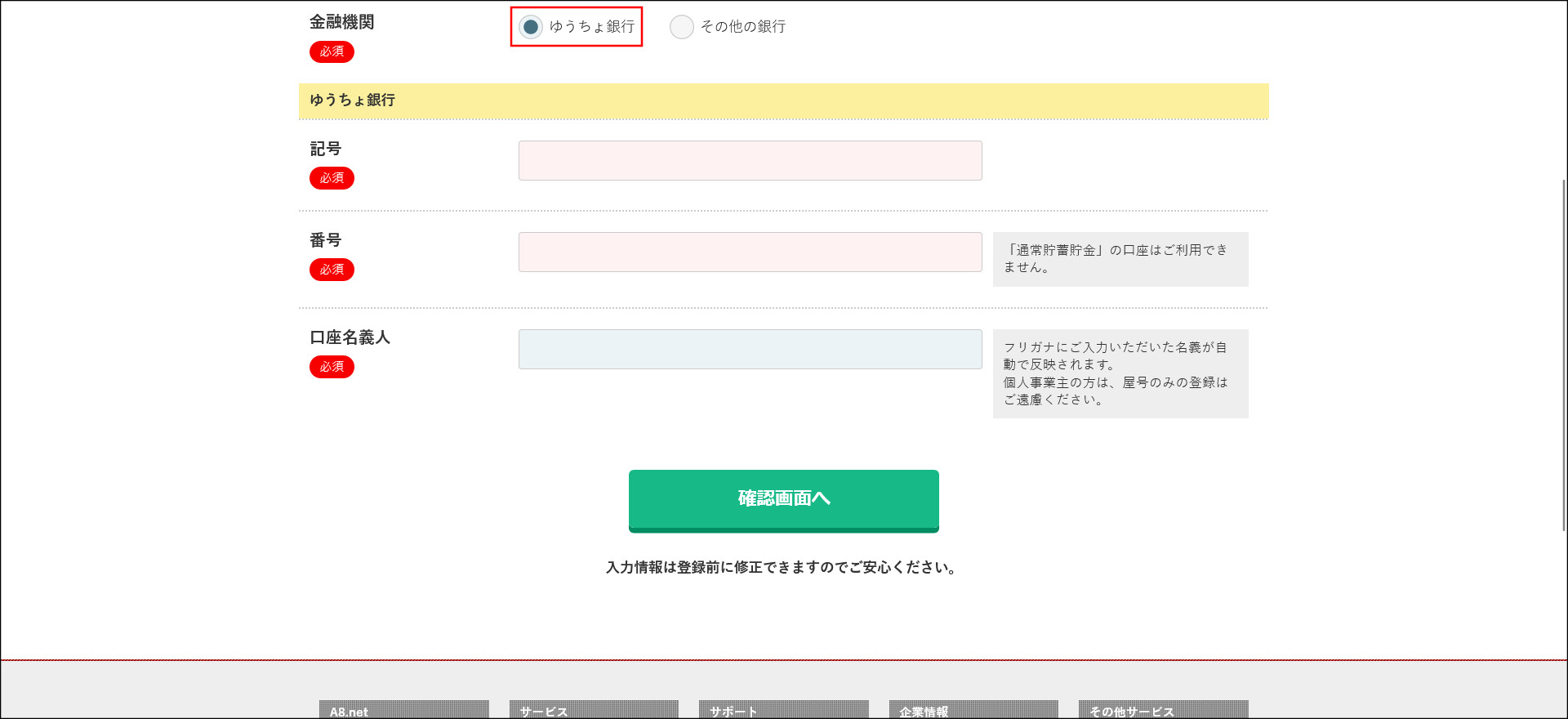
ゆうちょ銀行以外を利用する場合には「その他の銀行」を選択してください。

口座情報を入力したら、「確認画面へ」をクリックしてください。
↓
確認画面が開くので、登録内容に問題がないかチェックしてください。
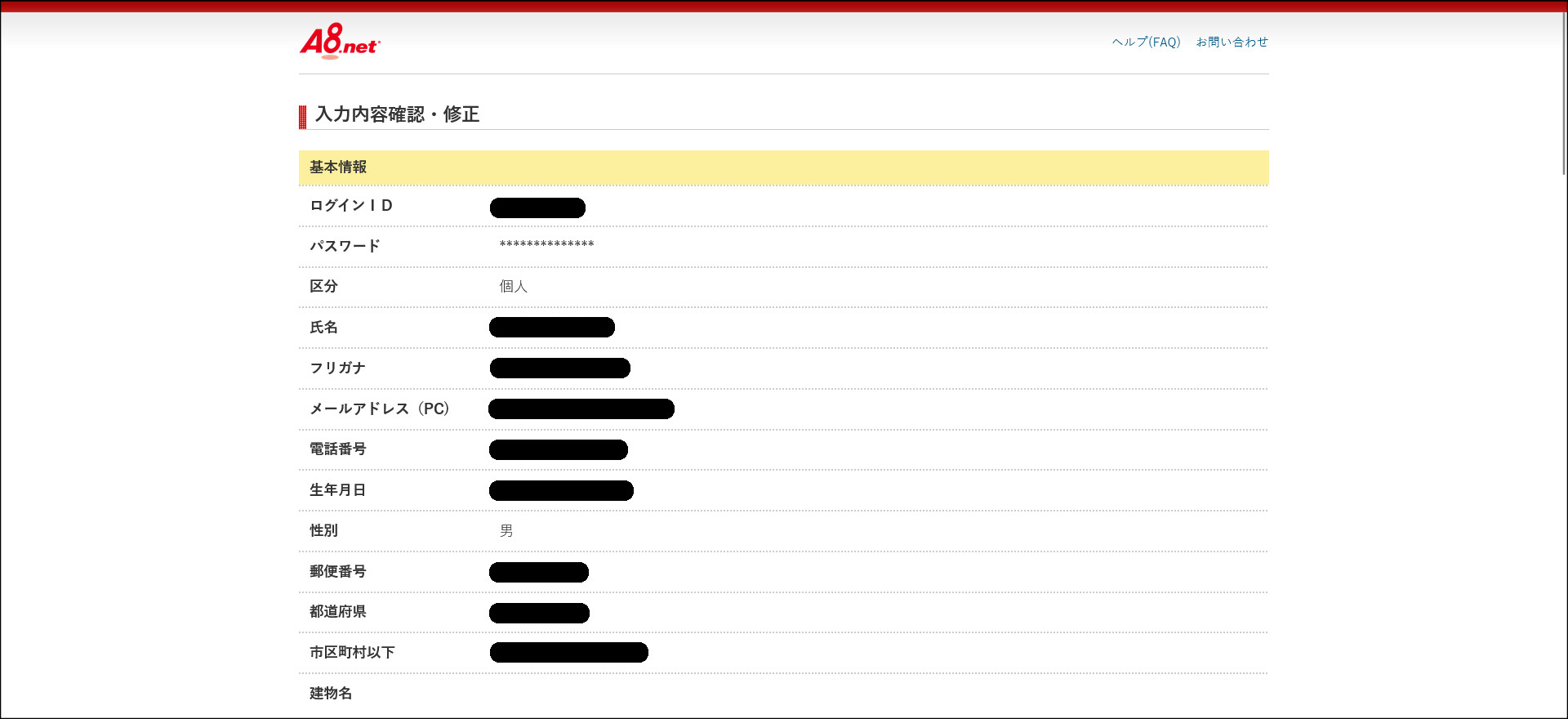
問題が無ければ下までスクロールして「上記の内容で登録する」をクリックしてください。
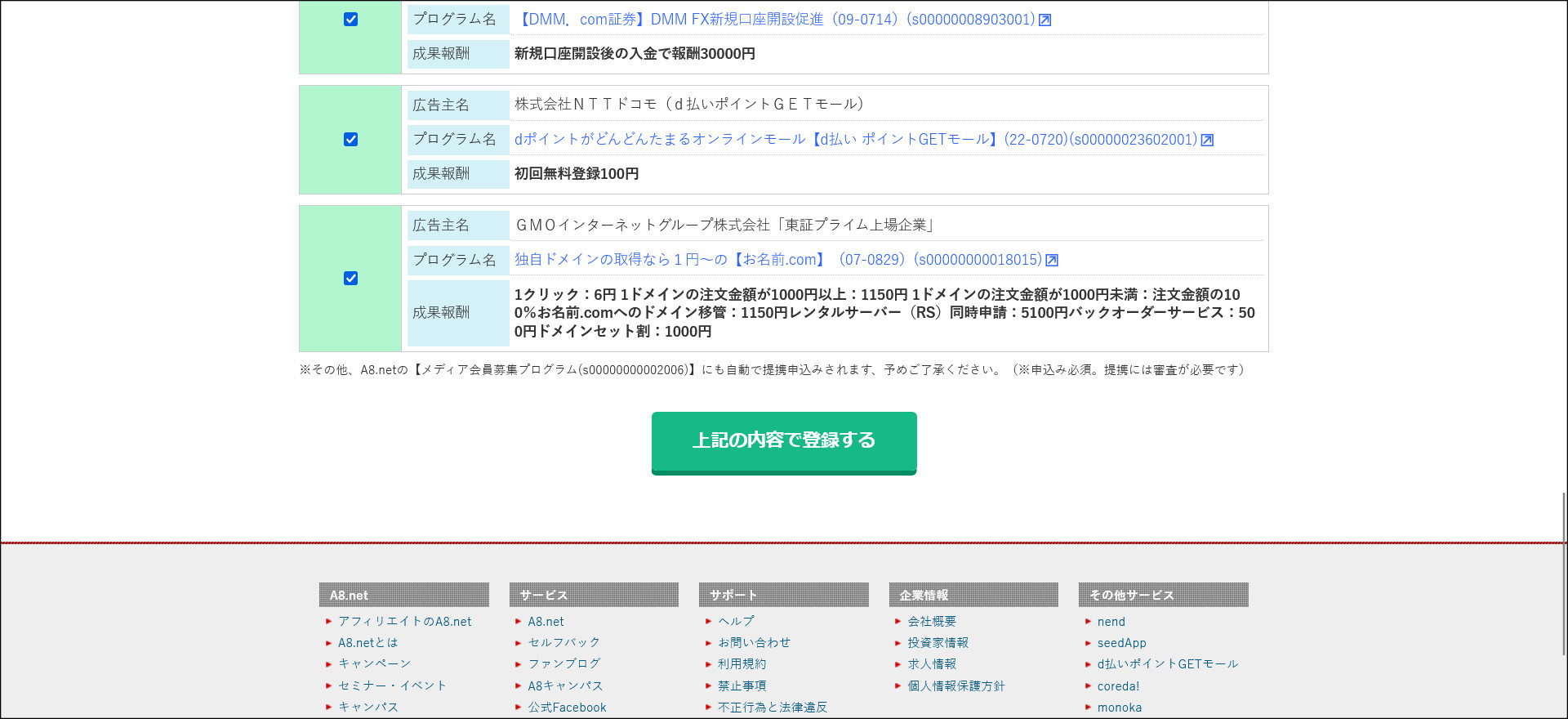
これで、A8.netへの登録が完了しました。
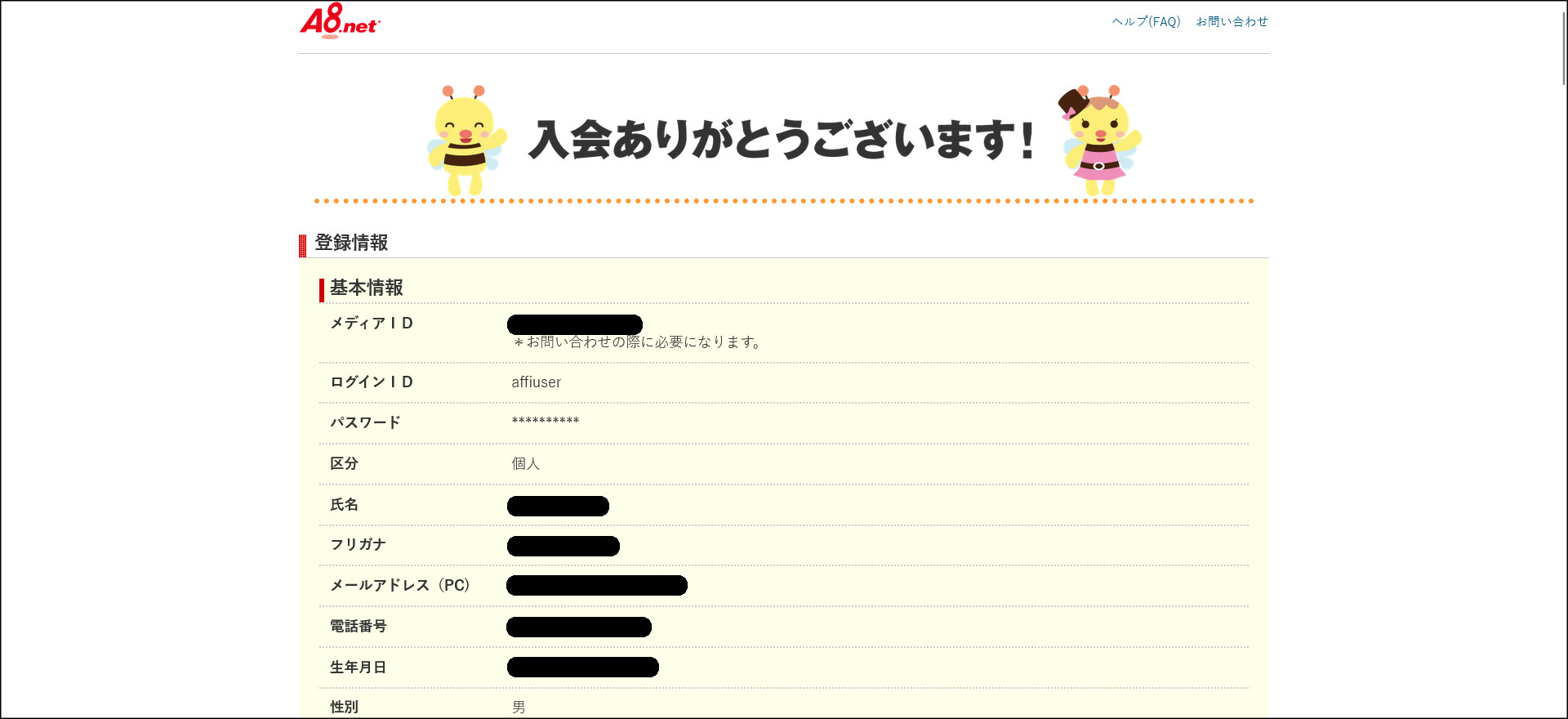
これでA8.netの広告を自分のブログに貼り付けることができます。
実際に、その方法を説明していきます。
ASP広告の掲載方法
A8.netの広告を貼るには、まずA8.netへアクセスして広告を取得する必要があります。
既にA8.netの会員登録は完了していると思うので、ログインしてください。
A8.net:https://www.a8.net/
「メディア会員」からログインしてください。

ログインするとメディア会員向けの画面が開きます。
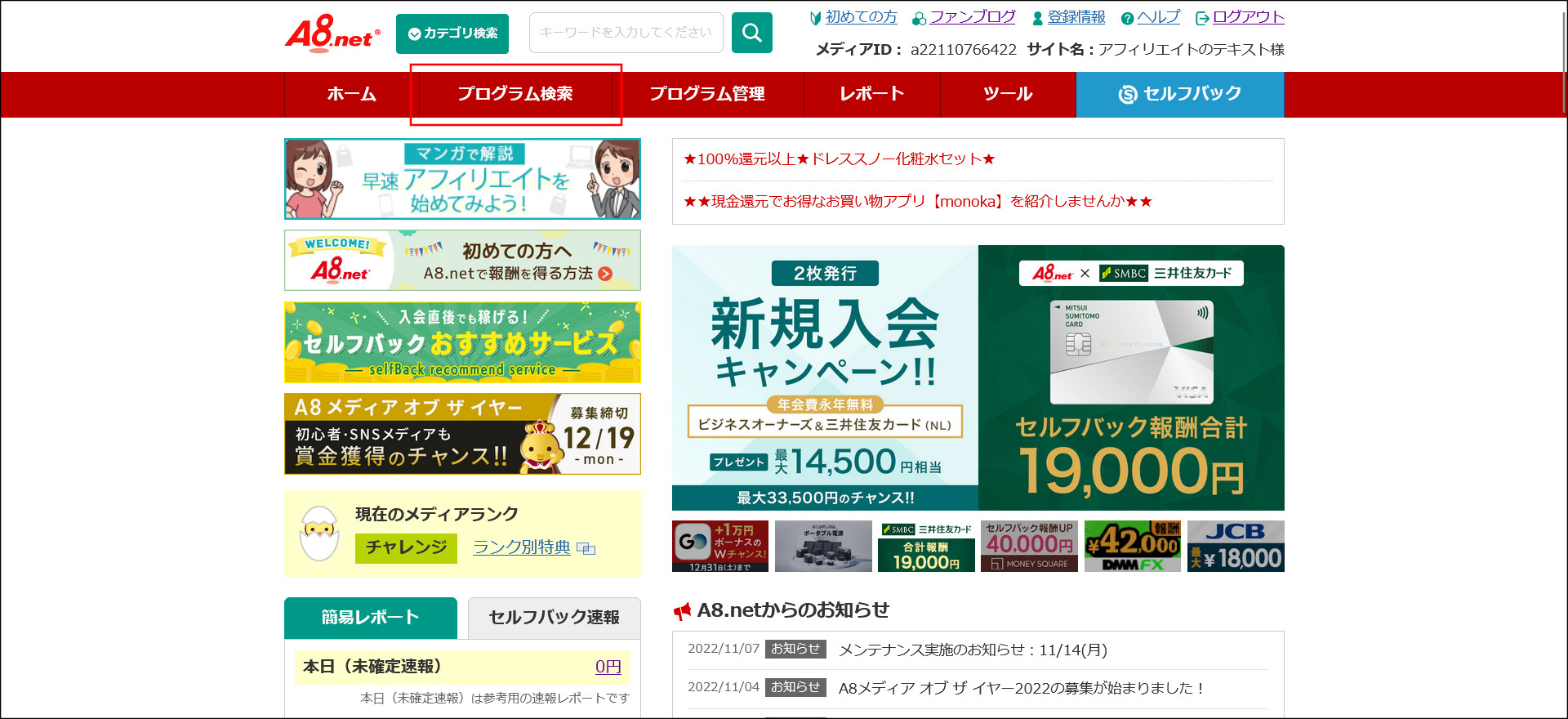
グローバルメニューにある「プログラム検索」をクリックしてください。
このようなプログラム(案件)の検索画面が開きます。

今回は「エックスサーバー」の広告を試しに掲載してみることにします。
まずは、「エックスサーバー」というキーワードで広告を検索してみます。
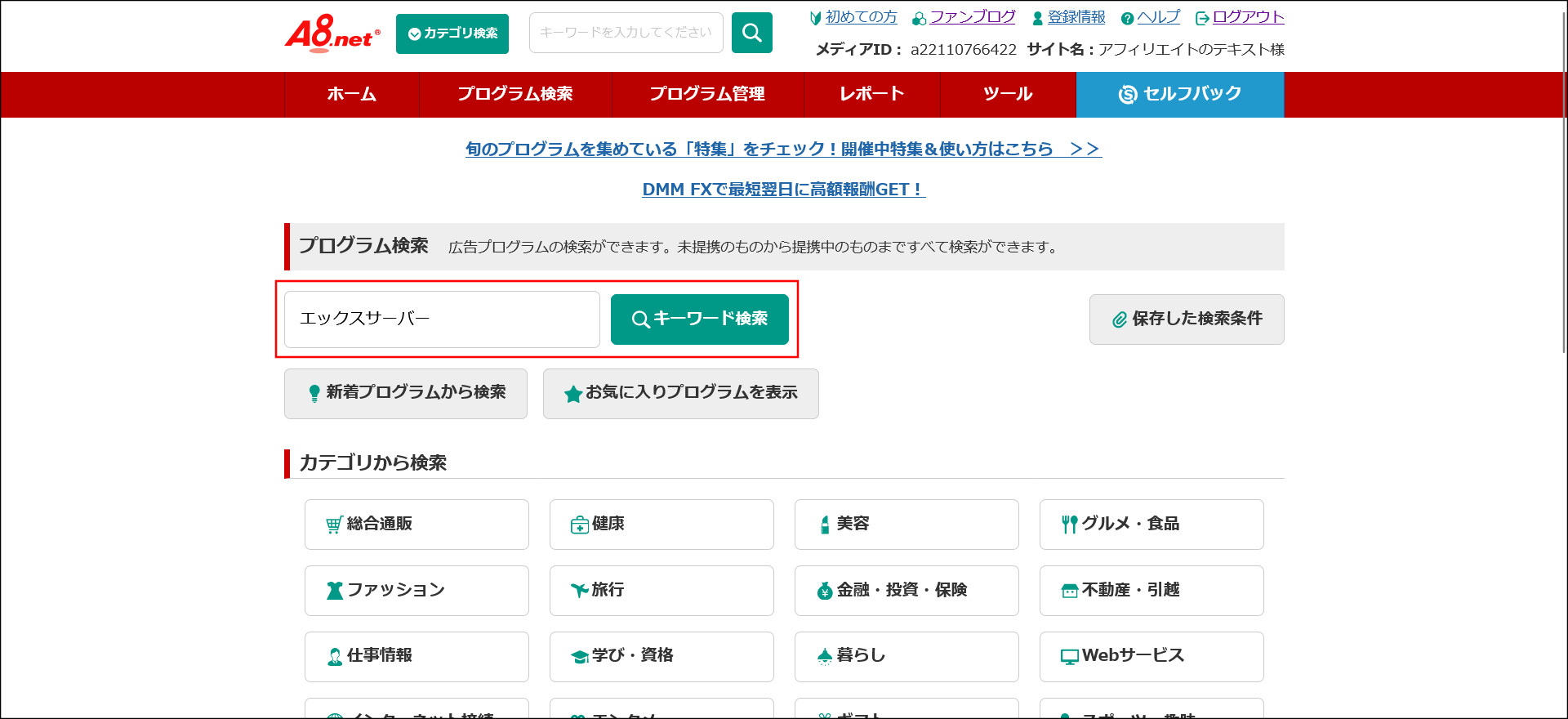
該当するプログラムが出てきます。
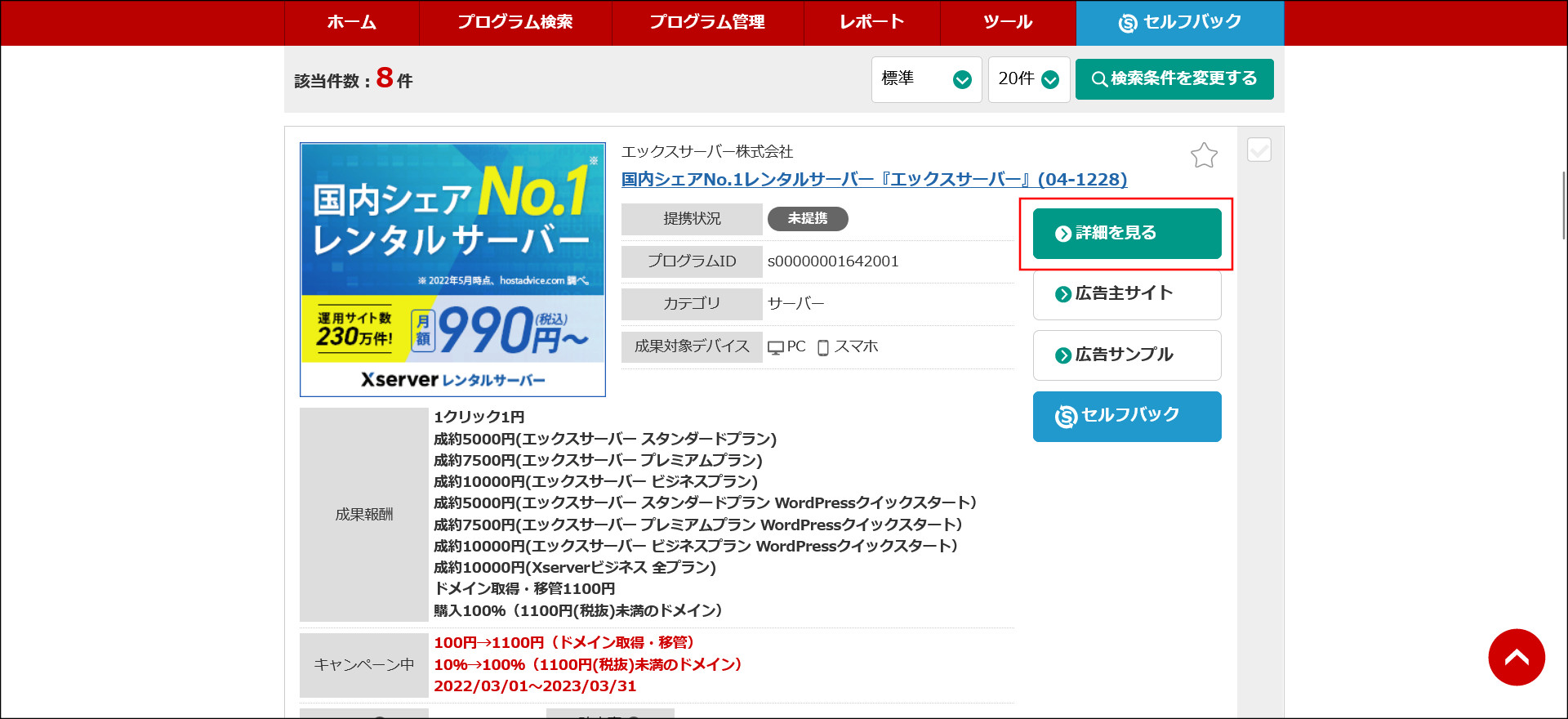
「詳細を見る」をクリックして、広告プラグラムの詳細画面へ移動します。
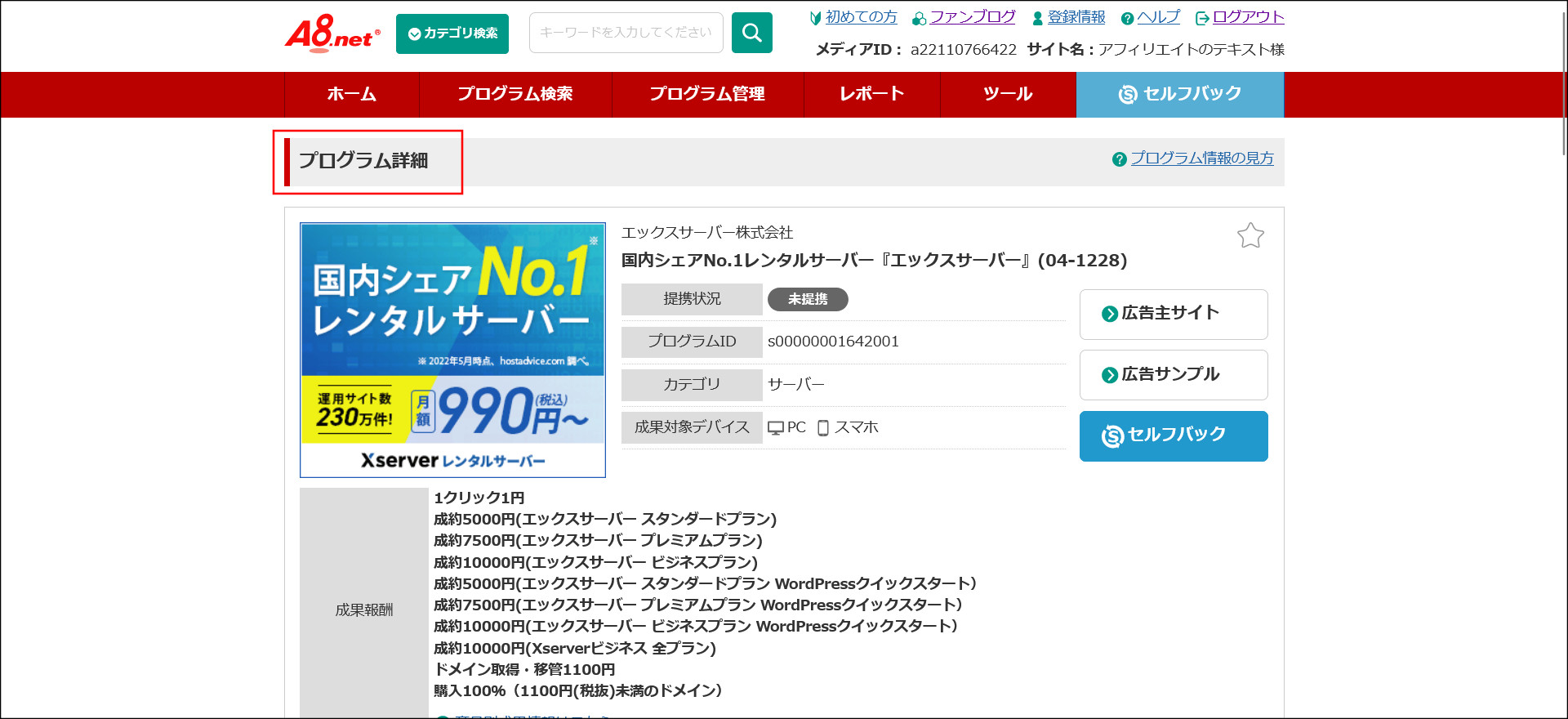
この画面の下までスクロールしてください。
「提携申請をする」というボタンがあるはずなので、クリックして提携申請を行います。
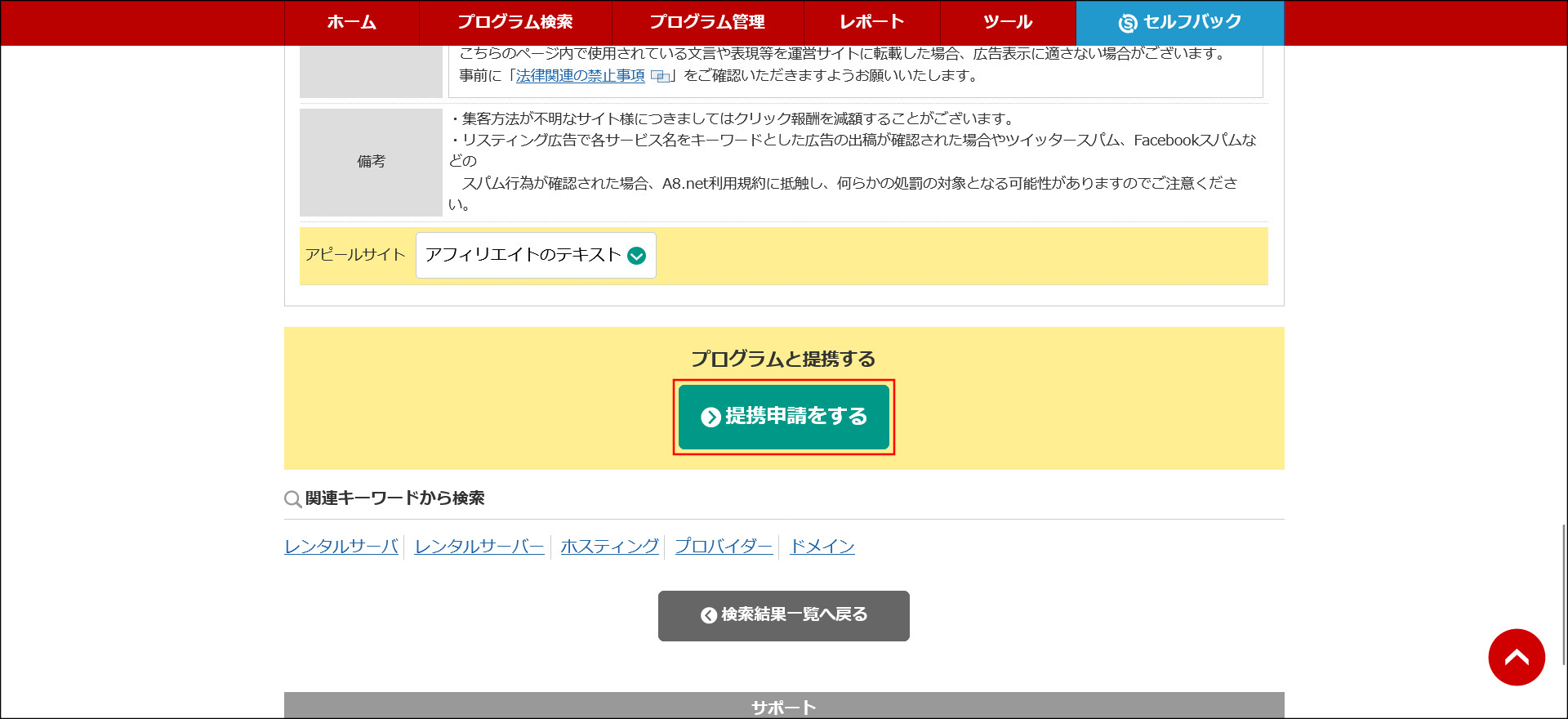
エックスサーバーの場合には自動承認となっているので、提携申請後に即時承認されます。
その為、これで提携まで完了です。

案件によっては、提携申請後に広告主による審査が発生します。
その場合にはしっかりとサイトチェックを行われるので、承認にまでかなり時間のかかるプログラムもあります。
また、非承認となることもよくあるので、その点は理解しておきましょう。
完成直後のサイトだと記事数も少なくて非承認になる確率が特に高いので、その場合には確実に広告を出せる自動申請の案件を選ぶことをおすすめします。
提携が完了したら、「広告リンク作成」という画面を開いてください。
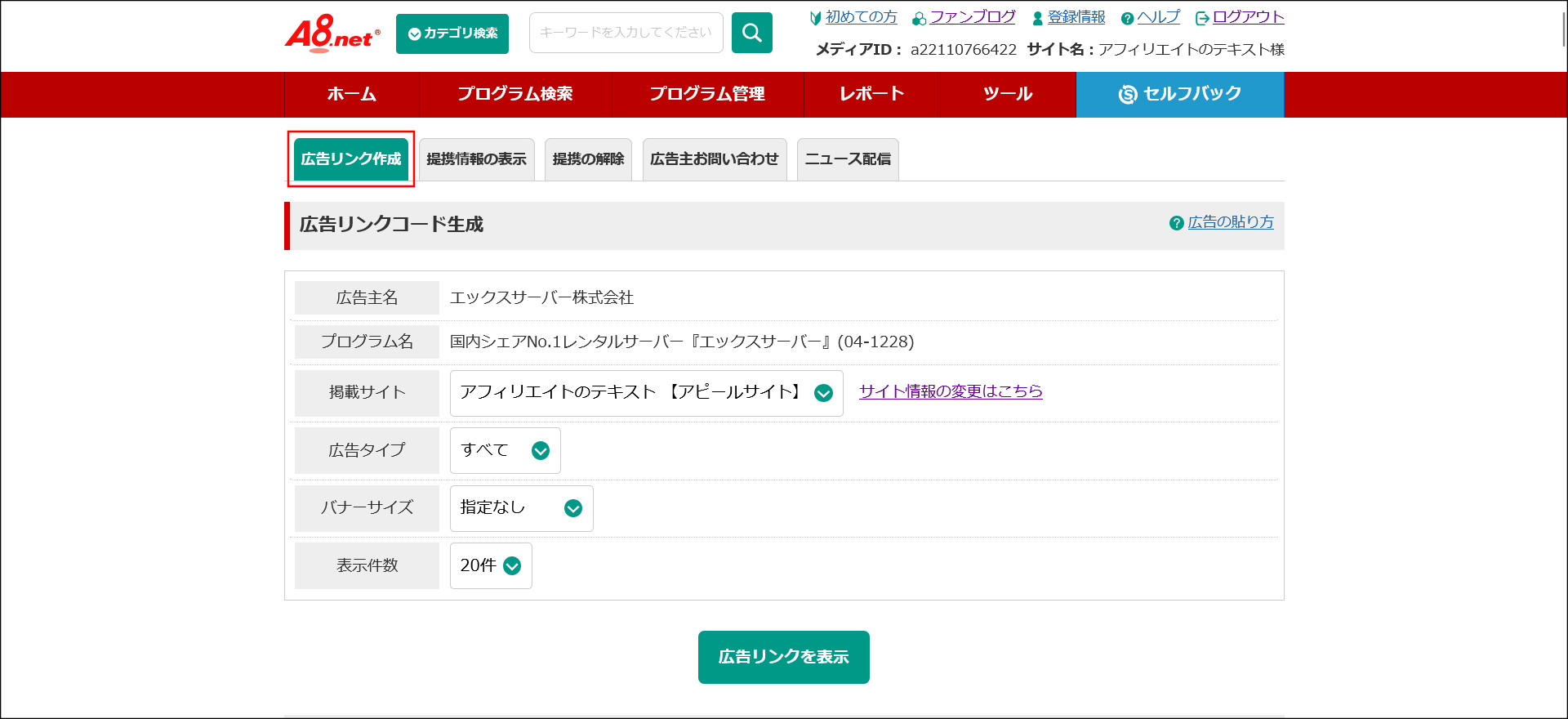
この画面を下へスクロールしてください。
様々なタイプの広告リンクが表示されていると思うので、好きな広告を選びます。
今回はこの画像タイプの広告を貼り付けてみることにします。
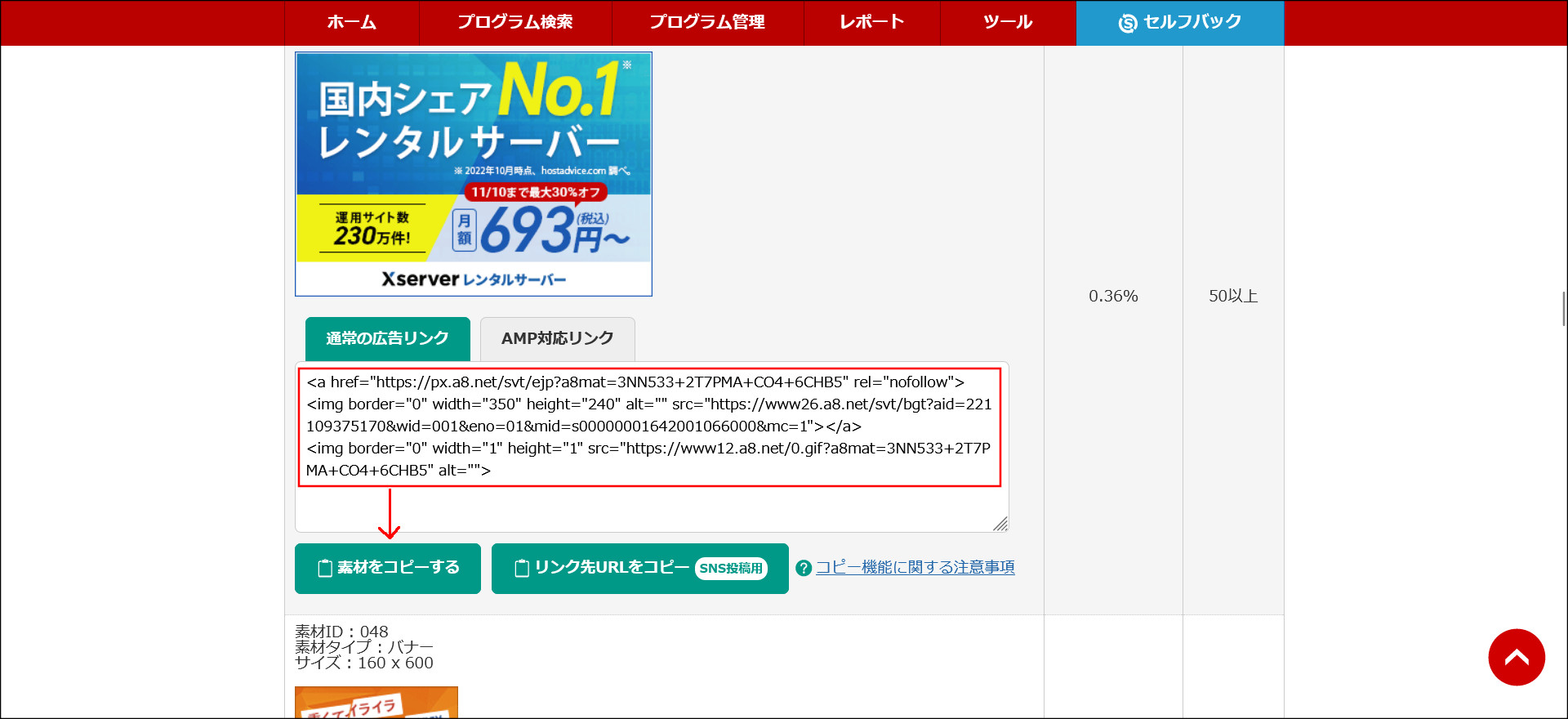
該当広告の「素材をコピーする」をクリックして、広告コードをコピーしておきます。
次に、WordPressの管理画面へ移動してください。
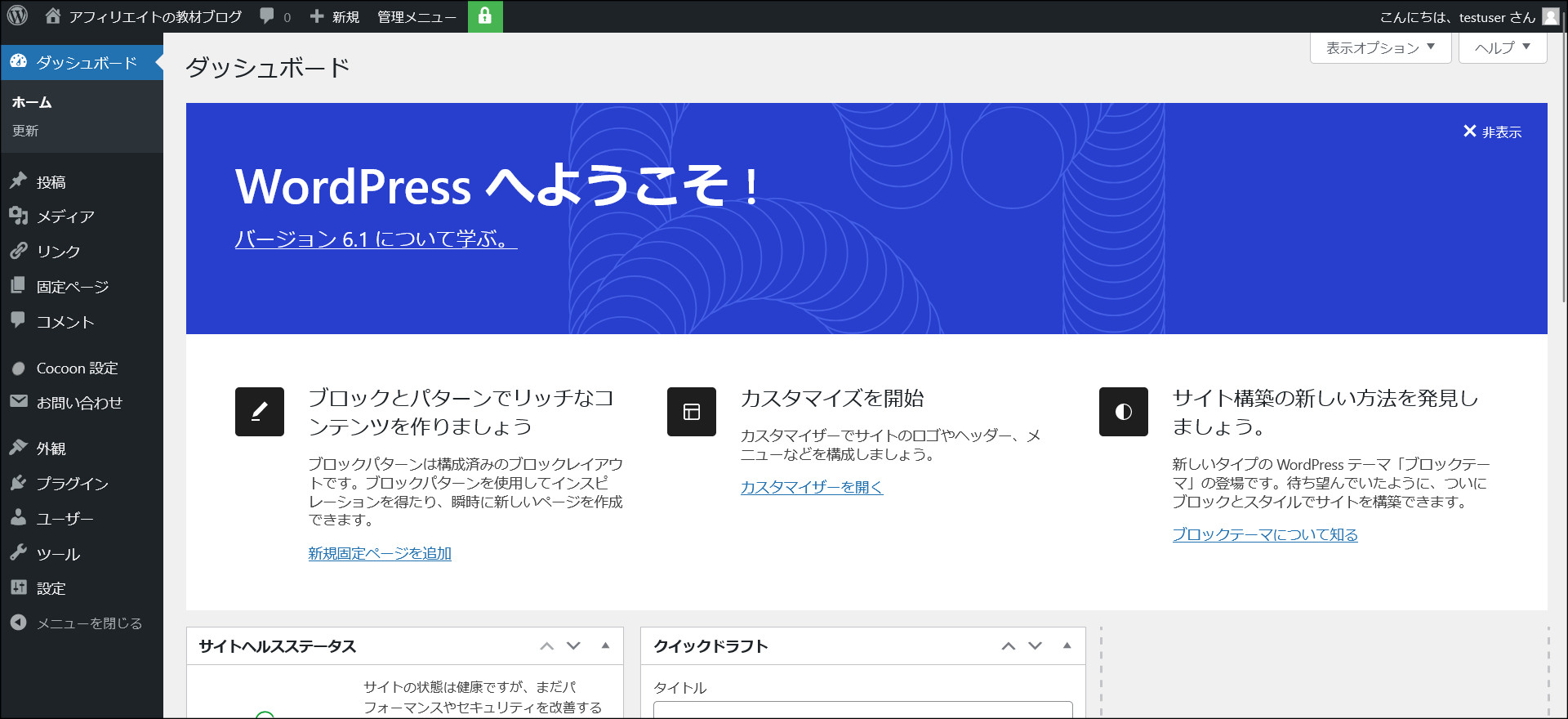
管理画面左側にある「外観」→「ウィジェット」というメニューを選択してください。
このようなウィジェットを設定する画面が開きます。
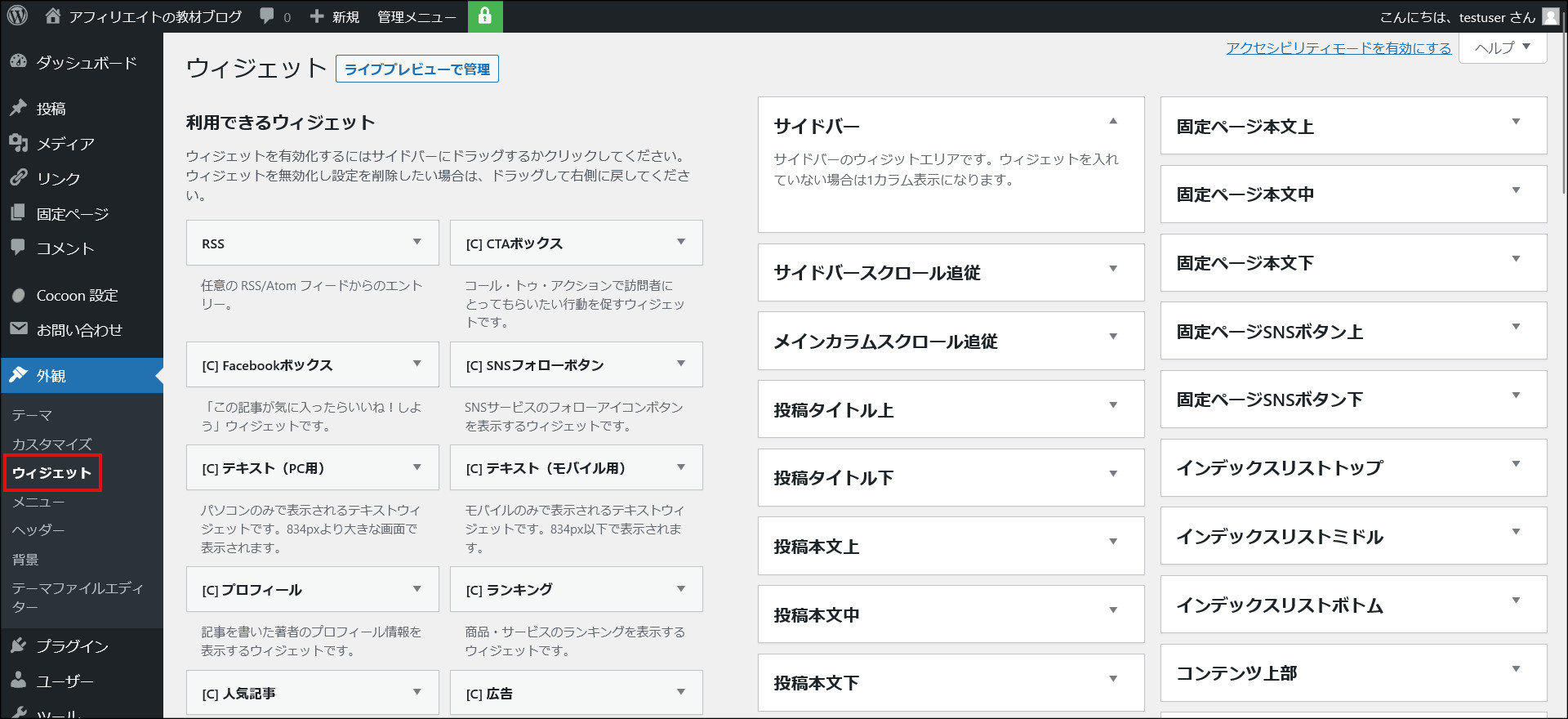
左側に「広告」というウィジェットがあるので、そのウィジェットを右側の「サイドバー」というエリアにドラッグして追加してください。
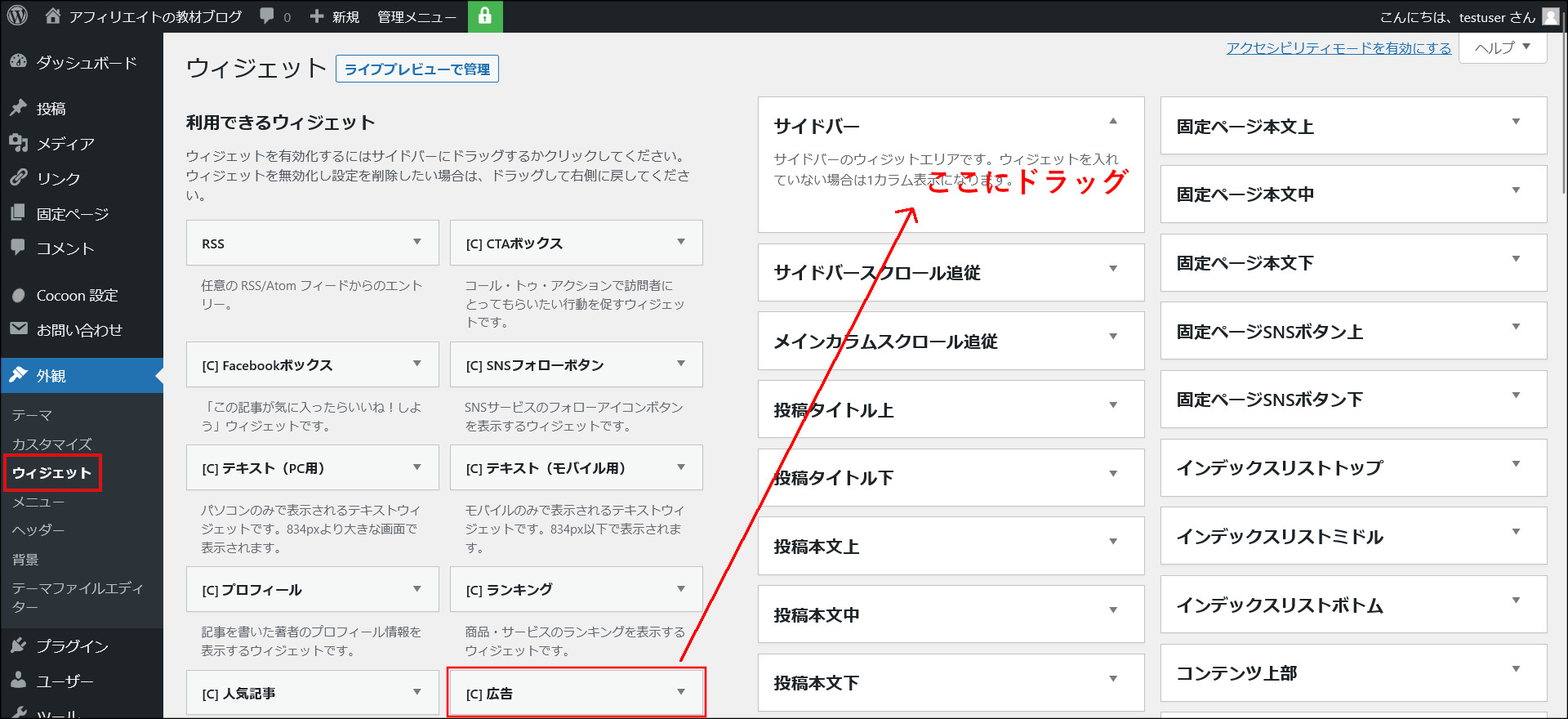
広告を設定するボックスが開きます。
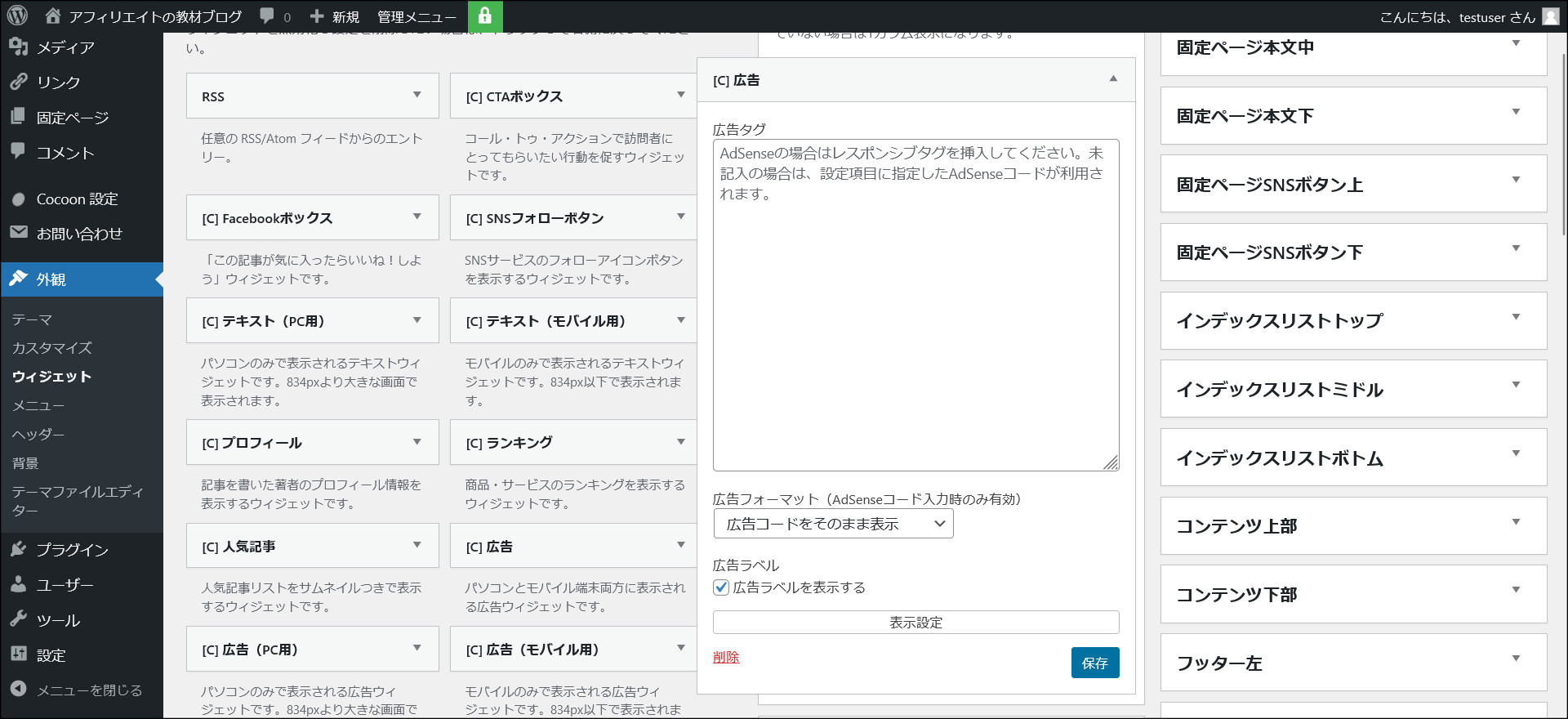
このボックスへ、このように広告コードを貼り付けて「保存」をクリックしてください。
↓
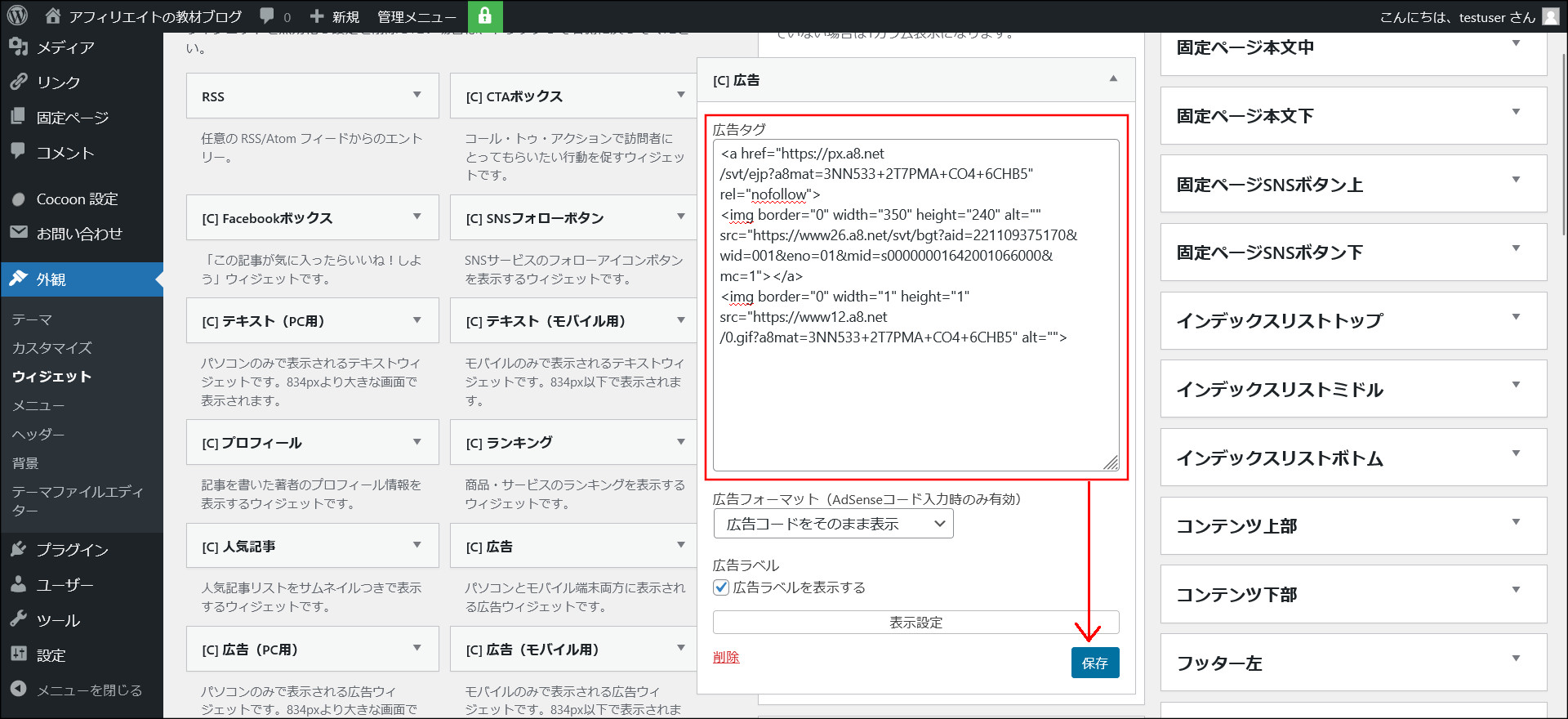
これで、広告の自サイトへの貼り付けが完了しました。
ユーザー公開側の画面をチェックしてみましょう。
このようにエックスサーバーの広告が表示されているはずです。
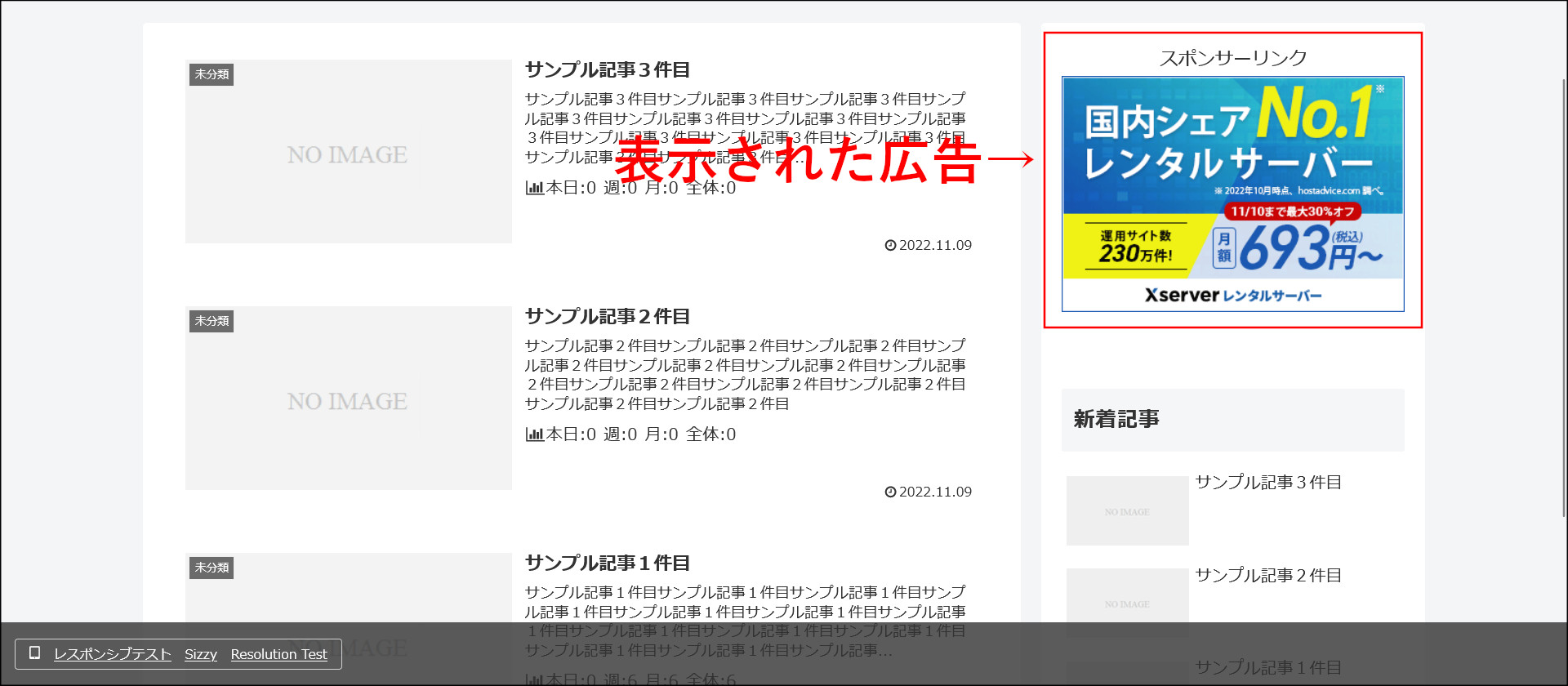
このように広告を掲載するのはそれほど難しくないです。
今回は、サイトのサイドカラムに広告を貼り付けてみました。
ですが、収益を上げていくには、広告に合った記事を書いて、その商品を紹介していくことが重要です。
A8.netには多くの広告プログラムが登録されているので、まずは紹介しやすそうなプログラムを探してみましょう。
その広告に関する記事を書いて広告を貼り付けるところからが、本格的なアフィリエイトの開始です。
次は、Googleのアドセンスを使ってアフィリエイトサイトに広告を設置する方法を説明します。
私自身は、しっかりと収益を上げるためにはASPを利用することをおすすめしています。
というのも、アドセンスでそれなりの収益を上げるには月に数十万以上のアクセスが必要になり、アフィリエイト中級者でも簡単に稼ぐことができないためです。
ですが、アドセンスにも興味をお持ちの方も多いので、説明だけしておきます。
↓
【06】アドセンス(Google AdSense)の申請方法とアドセンス広告の貼り方